Ak chcete pripojiť svoj notebook alebo počítač k televízoru pomocou vysokorýchlostných portov HDMI alebo DisplayPort, je dôležité vedieť nasledujúce: je to úplne možné a ľahko realizovateľné. Jedinou odlišnosťou je, že televízory majú zvyčajne iba HDMI porty, zatiaľ čo notebook môže mať porty HDMI aj DisplayPort. Potrebujete si len zakúpiť vhodný kábel: HDMI na HDMI alebo DisplayPort na HDMI.
Možnosti pripojenia notebooku k televízoru

- HDMI na HDMI: V tomto prípade stačí zakúpiť kábel HDMI na HDMI, vybrať si správnu dĺžku kábla a skontrolovať podporovanú verziu HDMI. Odporúča sa používať kábel HDMI 2.1.
- DisplayPort na HDMI: Ani tu nie je problém; DisplayPort stratil pozíciu na spotrebiteľskom trhu a presunul sa do profesionálnejšej sféry. Od roku 2015 sú takmer všetky zariadenia s portmi DisplayPort vybavené štandardom DisplayPort++. Dve pluská v DisplayPorte znamenajú, že port podporuje aj HDMI štandard a automaticky prepína vysielaný protokol v závislosti od prijímajúceho zariadenia. Potrebujete len kúpiť kábel DisplayPort na HDMI.
- Zastaralý DisplayPort na HDMI: Ak váš notebook nemá HDMI porty a DisplayPort nepodporuje automatickú konverziu na HDMI formát, budete si musieť zakúpiť adaptér DisplayPort na HDMI s čipom, ktorý signál prevedie.
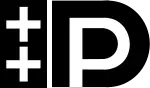
Prečo televízory nemajú DisplayPort
Hlavným dôvodom, prečo televízory nemajú DisplayPort, je to, že HDMI sa stal štandardom na spotrebiteľskom trhu, zatiaľ čo DisplayPort sa používa hlavne v špecializovaných zariadeniach vyššej triedy.
- Výrobné náklady: DisplayPort je drahší na výrobu v porovnaní s HDMI, pretože podporuje dvojité kódovanie, ktoré ho robí kompatibilným s HDMI. Táto dvojitá kompatibilita vyžaduje dodatočné komponenty, ako sú dva čipy, čo zvyšuje výrobné náklady.
- Licenčné poplatky: Technológie HDMI aj DisplayPort vyžadujú od výrobcov platenie licenčných poplatkov. Rozdiel v nákladoch je však minimálny:
- Licenčné poplatky za HDMI: Podľa Wikipédie výrobcovia platia 15 centov za zariadenie s HDMI. Zaujímavé je, že ak výrobca propaguje zariadenie s HDMI, môže získať zľavu a znížiť licenčný poplatok na iba 4 centy za zariadenie.
- Licenčné poplatky za DisplayPort: Licenčný poplatok je o niečo vyšší – 20 centov za zariadenie vybavené DisplayPortom.
V súhrne, HDMI dominuje na spotrebiteľskom trhu vďaka nízkym nákladom a širokému prijatiu. V porovnaní s tým zostáva DisplayPort výberom pre profesionálne riešenia a jeho pokročilé funkcie ospravedlňujú vyššie náklady.
Výstup videa na televízor z notebooku cez USB-C alebo Thunderbolt
Aj keď väčšina notebookov je vybavená výstupmi HDMI alebo DisplayPort, je možné pripojiť notebook k televízoru pomocou portu USB-C alebo Thunderbolt. Možnosť tohto pripojenia však závisí od protokolov implementovaných výrobcom notebooku v porte USB-C alebo Thunderbolt (poznámka: najnovšie verzie Thunderbolt používajú port USB-C).
Môžete priamo prenášať video na televízor, ak váš notebook podporuje alternatívne režimy, ako napríklad HDMI. Existuje však obmedzenie: USB-C zvyčajne podporuje HDMI 1.4b, čo znamená, že video môžete zobrazovať maximálne v rozlíšení 4K pri 30 Hz. Ak potrebujete 4K pri 60 Hz, táto možnosť nebude stačiť.
Dve možnosti pripojenia:
- Priame pripojenie USB-C (Thunderbolt) na HDMI: Ak váš notebook podporuje alternatívny protokol prenosu dát, zakúpte kábel USB-C na HDMI. To vám umožní pripojiť televízor priamo k USB-C portu notebooku na výstup videa.
- Adaptér USB-C na HDMI: Ak váš notebook nepodporuje alternatívny režim, budete si musieť zakúpiť adaptér USB-C na HDMI. Toto zariadenie konvertuje video signál z USB-C na HDMI, čo vám umožní pripojiť notebook k televízoru.









